LockitNetwork Projektvorbereitung – Schritt für Schritt
Bitte sende eine E-Mail an hello@lockitnetwork.com mit folgenden Projekt-Daten:
- Datum Projektstart
- Exakter Projekt-Titel und Projekt-Nummer
- Anzahl Drehtage
- Anzahl Kameras und Kamera-Typen
Außerdem brauchen wir Kontakt-Daten zu:
- Produktions-Büro
- Regie-Assistenz
- Script / Continuity
- Schnittraum / Schnitt-Assistenz
- DIT (optional)
- Allen die sonst noch Zugriff auf die Berichte und Metadaten brauchen
Du kannst uns auch einfach eine Stab-Liste zukommen lassen. Grundsätzlich gilt: je früher, desto besser!
Wie kommt die LockitScript App auf das iPad?
Legt dazu erstmal eine E-Mail-Adresse auf dem iPad an. Von dieser E-Mail-Adresse aus kann Script / Continuity später auch die Berichte verschicken. Da die Anwender wechseln bietet sich eine allgemeine Projekt-Adresse a la „script.projektname@gmail.com“ an.
Um die Projekt-Vorbereitung für Script / Continuity zu erleichtern, können wir bestimmte Vorproduktions-Formate importieren und relevante Daten extrahieren.
Schicke uns gerne – sobald alle Szenen und Vorstopp-Zeiten fix sind – eines der folgenden Formate an hello@lockitnetwork.com :
- Fuzzlecheck (.fuz)
- Final Draft (.fdx)
- Vorstopp-Liste als Excel (.xls)
Normalerweise schlagen wir ein Berichts-Layout vor. Gerne kannst du uns aber auch einen eigenen Tagesbericht als Vorlage schicken. Wir werden versuchen ihn so gut wie möglich zu adaptieren.
Zum Thema „Digitaler ZDF-Tagesbericht“: Nein, bislang gibt es leider keine Möglichkeit die Daten automatisch in die ZDF-Maske zu importieren. Die Gespräche laufen.
Wo finde ich die Tagesberichte?
Alle Berichte findest du in den web-basierten LockitWebTools. Hier geht’s zum Login: http://lockitnetwork.com/login-de/
Die Zugangsdaten dazu erhältst du per Mail.
In den LockitWebTools kannst du:
- Alle Berichte tagesaktuell herunterladen. Dazu Reiter „Export“ anklicken, dann zum entsprechenden Unterpunkt, z.B. „Tagesbericht“
- Alle Berichte selbst „live“ generieren – auch während des Drehtags. Z.B. im Unterpunkt „Tagesbericht“ einfach über das Dropdown den Drehtag auswählen —> auf „Bericht erzeugen“ drücken —> Unten taucht er auf —> Klick auf „Download File“ zum Download (als PDF oder Excel)
- Dir einen Überblick über die Produktion verschaffen. Im Reiter „Szenen / Folgen“ sieht man z.B. welche Szenen bereits abgedreht sind
Die Lockit Timecode-Boxen sind optionale Add-Ons.
Die Vorteile:
- Zuverlässige Timecode-Synchronisation am Set. Das spart wertvolle Zeit in der Post-Produktion
- Clip-Namen von manchen Kameras können direkt an die LockitScript iPad App geschickt werden. (nur bei ARRI Alexa und RED)
Wichtig: Unsere iPad-Lösung funktioniert auch ohne die Boxen – aber in Kombination entfaltet sie das volle Potential in der Post-Produktion.
Bei Fragen dazu ruf uns am besten kurz an unter 089 / 716 742 30
Viele technische Infos haben wir hier auf der Website in unserer Knowledge Base hinterlegt.
Für Script / Continuities, die noch nie mit der LockitScript App gearbeitet haben, empfehlen wir einen kurzen (und kostenlosen) Skype-Kurs bei uns. Dazu kann die- oder derjenige uns einfach über hello@lockitnetwork.com oder unter 089 / 716 742 30 kontaktieren.
Bei allen Fragen zur LockitScript App und den LockitWebTools steht das LockitNetwork-Team zur Verfügung.
Kontakt:
Yannic Hieber
hello@lockitnetwork.com
089 / 716 742 30
Alle Fragen zur Lockit Hardware bitte direkt an den Ansprechpartner Klaus Grosser vom Hersteller Ambient Recording.
Kontakt:
Klaus Grosser
klaus@ambient.de
089 / 360 551 023
// Du hast Fragen? Dann ruf uns unter 089 / 716 742 30 direkt an oder schreib uns eine Mail an hello@lockitnetwork.com